HP EliteDesk 800 G3 Tower PC User Manual Page 16
- Page / 39
- Table of contents
- BOOKMARKS
Rated. / 5. Based on customer reviews


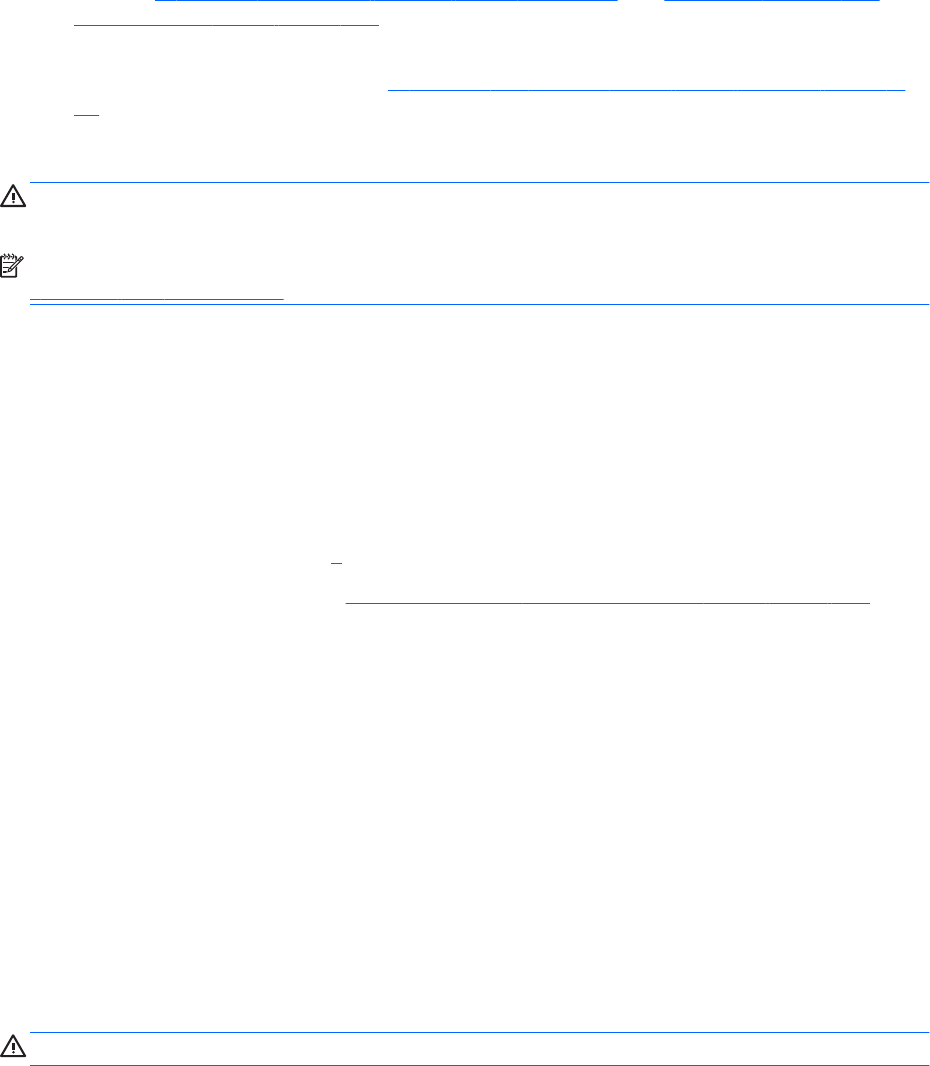
행하려면 10페이지의 Windows에서 응답하는 경우의 시스템 복구 또는 10페이지의 Windows에서
응답하지 않는는 경우의 시스템 복구를 참조하십시오.
●
복구 미디어 - 하드 드라이브에 저장되어 있는 파일에서 생성하거나 별도 구매한 복구 미디어에서 시스
템 복구를 실행합니다. 자세한 내용은 11페이지의 복구 미디어를 이용한 시스템 복구(일부 모델만 해
당) 항목을 참조하십시오.
Windows에서 응답하는 경우의 시스템 복구
주의: 시스템 복구는 생성 또는 설치된 모든 데이터 및 프로그램을 삭제합니다. 시작하기 전에 중요한 데이
터를 CD나 DVD 또는 USB 플래시 드라이브에 백업하십시오.
참고: 이 절차에 복구 미디어를 사용해야만 하는 경우도 있습니다. 복구 미디어를 만들어 두지 않은 경우
6페이지의 복구 미디어 만들기의 설명에 따르십시오.
컴퓨터가 정상 작동 중이고 Windows 7이 정상 반응하는 경우, 시스템 복구를 수행하는 절차는 다음과 같습니
다.
1. 컴퓨터를 끕니다.
2. 모니터, 키보드 및 마우스를 제외한 모든 주변 장치를 컴퓨터에서 연결 해제합니다.
3. 컴퓨터를 켭니다.
4. Windows가 로딩된 후, 시작 버튼을 클릭한 다음, 모든 프로그램을 클릭합니다.
●
보안 및 보호가 표시되면, 5을 절차를 따릅니다.
●
생산성 및 도구가 표시되면 10페이지의 Windows에서 응답하지 않는는 경우의 시스템 복구의 절
차를 따릅니다
.
5. 보안 및 보호를 클릭하고 Recovery Manager를 클릭한 다음, Recovery Manager를 클릭합니다. 메시지
가 나타나면 예를 클릭하여 프로그램을 계속 진행합니다.
6. 즉시 도움이 필요합니다에서 시스템 복구를 클릭합니다.
7. 예를 선택한 후 다음을 클릭합니다. 컴퓨터가 다시 시작됩니다.
8. 컴퓨터를 다시 시작하면 Recovery Manager 시작 창이 다시 표시됩니다. 즉시 도움이 필요합니다에서 시
스템 복구
를 클릭합니다. 파일을 백업하지 않은 상태에서 파일을 백업하라는 메시지가 표시되면 먼저
파일 백업(권장)을 선택하고 다음을 클릭합니다. 그렇지 않으면, 파일 백업 없이 복구를 선택한 후 다음
을 클릭합니다.
9. 시스템 복구가 시작됩니다. 시스템 복구가 완료된 후 완료를 클릭하고 컴퓨터를 다시 시작합니다.
10. Windows가 로드되면 컴퓨터를 끄고 모든 주변 장치를 다시 연결한 후 컴퓨터를 다시 켭니다.
Windows에서 응답하지 않는는 경우의 시스템 복구
주의:
시스템 복구는 생성 또는 설치된 모든 데이터 및 프로그램을 삭제합니다.
컴퓨터는 작동 중이지만 Windows가 응답하지 않는 경우에는 다음 단계를 따라 시스템 복구를 수행합니다.
1. 컴퓨터를 끕니다. 필요한 경우, 컴퓨터가 꺼질 때까지 전원 단추를 누른 상태로 유지합니다.
2. 모니터, 키보드 및 마우스를 제외한 모든 주변 장치를 컴퓨터에서 연결 해제합니다.
3. 전원 단추를 눌러 컴퓨터를 켭니다.
4. HP 로고 화면이 표시된 후 화면에 Windows
에서 파일 로드 중
... 메시지가 나타날 때까지 키보드의 F11
키를 여러 번 누릅니다.
10
1 장 Windows 7에서 시작
 (23 pages)
(23 pages) (88 pages)
(88 pages) (73 pages)
(73 pages) (50 pages)
(50 pages) (22 pages)
(22 pages) (63 pages)
(63 pages) (48 pages)
(48 pages) (100 pages)
(100 pages)
 (53 pages)
(53 pages) (56 pages)
(56 pages) (91 pages)
(91 pages) (46 pages)
(46 pages) (91 pages)
(91 pages)







Comments to this Manuals